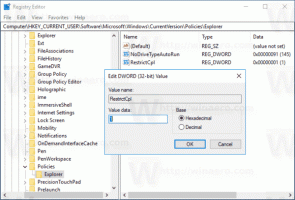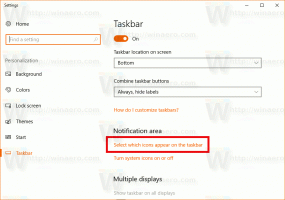Išjunkite „Touch Visual Feedback“ sistemoje „Windows 10“.
Jei turite stalinį arba nešiojamąjį kompiuterį su jutikliniu ekranu, galbūt jau žinote, kad „Windows 10“ gali rodyti vaizdinį grįžtamąjį ryšį aplink jutiklinį žymeklį kiekvieną kartą, kai paliečiate ekraną. Šiandien pamatysime, kaip išjungti arba įjungti šią funkciją dviem būdais.
Skelbimas
„Windows 10“ yra daugybė parinkčių, kurias galima naudoti norint sukonfigūruoti jutiklinio vaizdo grįžtamojo ryšio funkciją. Galite jį įjungti, kad kiekvieną kartą palietus ekraną OS aplink pirštą rodytų apskritimo ženklą.

Galite padaryti ženklą tamsesnį arba visiškai jį išjungti ir atsikratyti jutiklinio vaizdinio grįžtamojo ryšio funkcijos. Galite naudoti nustatymus arba registro pakeitimą.
Norėdami išjungti jutiklinį vaizdinį grįžtamąjį ryšį sistemoje „Windows 10“., atlikite šiuos veiksmus.
- Atviras Nustatymai.
- Eikite į Lengva prieiga – žymeklis, žymeklis ir jutiklinis atsiliepimas.
- Dešinėje išjunkite perjungimo parinktį Rodyti vaizdinį grįžtamąjį ryšį, kai paliečiu ekraną.

- Vaizdinis jutiklinis grįžtamasis ryšys dabar išjungtas.
Su tavimi baigta.
Norėdami vėl įjungti funkciją, tiesiog įjunkite aukščiau paminėtą parinktį.
Patarimas: galite tamsinti ir padidinti jutiklinio vaizdinio grįžtamojo ryšio piktogramą. Skiltyje „Nustatymai“ yra speciali parinktis – Lengva prieiga – pavadintas žymeklis, žymeklis ir jutiklinis atsiliepimas Padarykite vaizdinį grįžtamąjį ryšį tamsesnį ir didesnį. Įjunkite ir baigsite.
Arba galite pritaikyti registro patobulinimą, kad išjungtumėte arba įgalintumėte jutiklinio vaizdinio grįžtamojo ryšio funkciją. Atlikite tai taip.
Išjunkite jutiklinį vaizdinį grįžtamąjį ryšį su registro koregavimu
- Atidaryk Registro rengyklės programa.
- Eikite į šį raktą:
HKEY_CURRENT_USER\Control Panel\Cursors.
Patarimas: žr kaip vienu spustelėjimu pasiekti norimą registro raktą. - Pakeiskite arba sukurkite naują 32 bitų DWORD reikšmę Kontaktų vizualizacija. Pastaba: net jei esate veikia 64 bitų Windows vis tiek turite sukurti 32 bitų DWORD reikšmę.

- Nustatykite jo vertės duomenis į vieną iš šių reikšmių:
0 – išjungti jutiklinį vaizdinį grįžtamąjį ryšį.
1 – įgalinkite jutiklinį vaizdinį grįžtamąjį ryšį.
2 = įgalinkite jutiklinį vaizdinį grįžtamąjį ryšį ir padarykite jį tamsesnį bei didesnį. - Pakeiskite arba sukurkite naują 32 bitų DWORD reikšmę Gestų vizualizacija ir nustatykite jo vertės duomenis dešimtainiu tikslumu į
0 – išjungti jutiklinio vaizdinio grįžtamojo ryšio funkciją.
31 – įjunkite funkciją.
Taigi, norėdami valdyti jutiklinį vaizdinį grįžtamąjį ryšį naudodami registro pakeitimą, turite pakeisti dvi pirmiau minėtas DWORD reikšmes.
Norėdami sutaupyti laiko, galite atsisiųsti šiuos paruoštus naudoti registro failus:
Atsisiųsti registro failus
Viskas.